
duckstation模拟器中文版
v0.1.4422 官方版- 介绍说明
- 下载地址
- 精品推荐
- 相关软件
- 网友评论
duckstation模拟器适用于win系统的街机模拟器,用户可以通过安装我们的软件,并且与你的ps1设备相关联,让你可以更好的进行游戏,并且在游戏中非常好的操作体验哦,小编下面给出了一些使用建议!
duckstation模拟器中文版介绍:
duckstation模拟器中文版支持运行psp、ps1手柄游戏,让每个玩家在其中都可以进行帧率、FPS、硬件渲染调节操作。

模拟器亮点
1、支持3D加速卡
2、支持实时存取进度
3、图像和声音的品质都非常不错
4、游戏兼容性也做的很好
5、支持联机对战
6、已经从网络查找加入大多数效果插件和bios文件,方便您使用修正了从桌面快捷方式打开造成的配置错误,并增加了部分效果插件
配置要求
Duckstation对系统要求很低,几乎任何CPU都可运行,但要求必须是64位的,否则重编译器的速度会非常慢,作者也没有计划提供32位系统的支持
显卡方面要求支持OpenGL 3.0/OpenGL ES 3.0、D3D11以上、Vulkan中的任意一种即可,基本上10年以内的显卡都可以
手柄支持SDL和XInput,可使用XBOX360手柄和其他兼容的手柄,SONY DualShock 3手柄使用官方驱动也可支持
Duckstation支持多种平台,包括Linux、macOS、安卓,同样要求是64位系统,PC上仅支持Windows10系统。语言方面自带中文支持
duckstation模拟器中文设置方法:
打开软件,选择settings,选择language-中文,重启软件即可
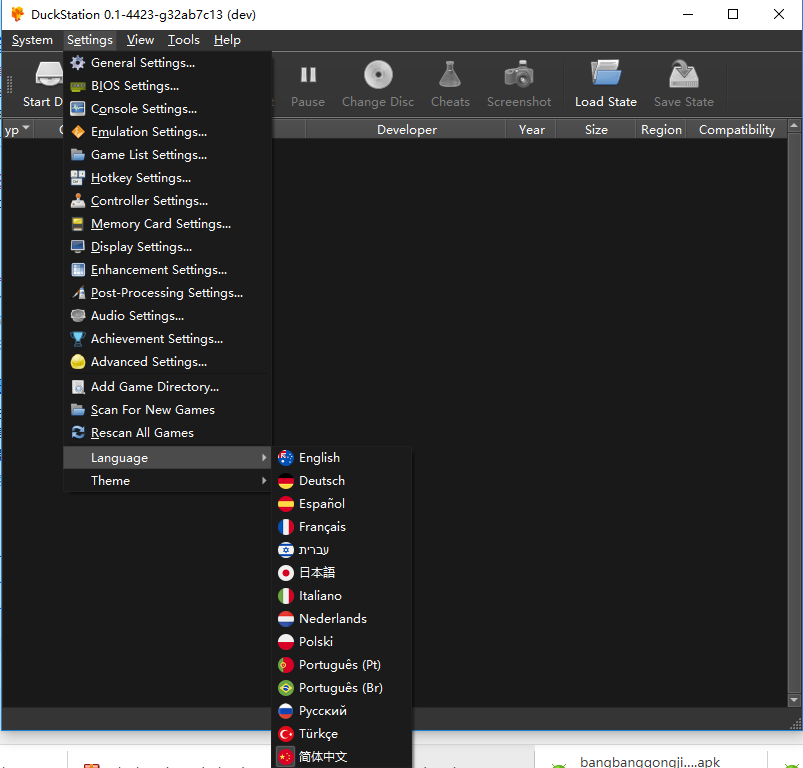
设置教程
运行:
运行前,需要做几个步骤。首先建立一个名为 portable.txt 的文本文件,放入模拟器根目录中,这样可以避免模拟器将配置文件、记忆卡文件等内容写到<我的文档>目录里。然后,将BIOS文件放入模拟器根目录下的目录里。
点击 duckstation-qt-x64-ReleaseLTCG.exe 文件即可运行模拟器,在Settings -> Language 中选择简体中文,然后重启模拟器即可进入中文界面。点击设置按钮进入设置界面。
设置:
-如果没有特殊说明,保持默认设置即可。
-如果勾选“退出时保存即时存档”,则每次进入游戏时会从上次中断的地方开始,非常方便,但有时候即时存档会出现一些问题,如有问题可以取消勾选。使用XBOX手柄可选用XInput后端。
-DuckStation可以自动检测BIOS目录中的文件,并可识别官方BIOS,可按照欧版、美版、日版分别设定相应版本的BIOS文件。官方BIOS可以使用快速启动功能跳过开机LOGO显示。如果使用第三方修改的BIOS,快速启动功能会失效。
-区域检测可是使用自动检测,这样游戏会根据游戏自动启用相应的BIOS。如果运行汉化游戏而使用第三方BIOS,则可以指定区域以运行指定的BIOS。CPU模拟选择重编译器即可,在使用其他增强功能时,模拟器可以自动切换相应的执行方式。
-DuckStation指定游戏光盘镜像目录后可以自动搜索目录内的游戏,但只能自动搜索到.img格式的光盘,.bin、.iso等其他格式需要有.cue文件。不在游戏目录内的光盘,可以通过启动光盘按钮直接打开。
-模拟量实际上是切换手柄模式的快捷键,按下后可以在数字和模拟手柄之间进行切换。早期PS游戏不支持模拟手柄,可以通过快捷键进行切换。
-如果勾选了使用单个记忆卡,会根据游戏的ID为每个游戏独立生成一个记忆卡文件,这样就不会出现存储空间不够的情况。记忆卡文件实际上和ePSXe的记忆卡文件是通用的,只需要修改文件名,即可把ePSXe的记忆卡文件转到DuckStation上。
渲染器
-渲染器推荐使用D3D11,速度最快。OpenGL速度较慢,不适合高分辨率,Vulkan在N卡上效果一般。使用16:10的宽高比,并且裁剪掉过扫描区域,可以让一般4:3的PS游戏在现在普遍16:9的屏幕上基本满屏显示且没有明显的变形,仅在左右有一个很窄的黑边。
-分辨率可选择适合自己显示器的分辨率,但一般超过5x 1080p以后画面增强的效果就不是很明显了。纹理过滤通常可以安全使用xBR,如果出现问题可使用临近采样,双线过滤和JINC2的效果总体来说不如xBR,可视情况选择。
-24位真彩会让游戏颜色过渡更加自然,但会令颜色有些许不同。如果想体验原汁原味的马赛克效果,可以关闭真彩渲染。
-PGXP是DuckStation比较有特色的一项功能。由于PS的机能不足,在处理3D图形时,建模精度和纹理透视都有问题。PGXP是一项HACK功能,提供了更高精度的建模和校正过的纹理,PS游戏的纹理不再扭曲变形,也会令画面抖动问题极大的减轻。
-PGXP功能在3D游戏中一般都可以开启,但在2D游戏里可能会出现问题。某些游戏在高级设置中开启CPU模式效果会更好,但通常会对2D部分的画面造成一定的影响。如果你玩游戏时发现问题可以关闭PGXP功能。
温馨提示:
-默认会启用快速内存访问重编译,但有时会造成问题,如果系统够快可以关闭此选项。PGXP投影精度可以提高3D画面稳定性,通常可以安全开启。其他选项则只在某些特定游戏上有需要,如非必要不要开启。
-后处理方面由于作者同时是Dolphin的开发者,因此他很取巧的令DuckStation可以直接使用Dolphin的.glsl滤镜,把滤镜文件放入模拟器根目录下目录中,就可以通过添加按钮增加滤镜。
-音频设置使用默认设置即可,后端使用Cubeb。
-全部设置完成后,模拟器主界面会列出全部搜索出的游戏。
-双击游戏标题,即可启动游戏。根据配置的不同,启动前会有一个重编译缓冲过程,一般不会有很长时间。编译完成后即可进入游戏了。
-和ePSXe不同的是,DuckStation可以在游戏运行时修改各种配置,尤其是画面增强选项,可以即时切换。但在切换过程中可能会需要进行重编译缓冲。
模拟器运行需要Visual C++ 需要的用户可前往下载http://www.xz7.com/downinfo/82989.html
下载地址
- PC版
duckstation模拟器中文版 v0.1.4422 官方版
网友评论
本类排名
本类推荐
装机必备
换一批- 聊天
- qq电脑版
- 微信电脑版
- yy语音
- skype
- 视频
- 腾讯视频
- 爱奇艺
- 优酷视频
- 芒果tv
- 剪辑
- 爱剪辑
- 剪映
- 会声会影
- adobe premiere
- 音乐
- qq音乐
- 网易云音乐
- 酷狗音乐
- 酷我音乐
- 浏览器
- 360浏览器
- 谷歌浏览器
- 火狐浏览器
- ie浏览器
- 办公
- 钉钉
- 企业微信
- wps
- office
- 输入法
- 搜狗输入法
- qq输入法
- 五笔输入法
- 讯飞输入法
- 压缩
- 360压缩
- winrar
- winzip
- 7z解压软件
- 翻译
- 谷歌翻译
- 百度翻译
- 金山翻译
- 英译汉软件
- 杀毒
- 360杀毒
- 360安全卫士
- 火绒软件
- 腾讯电脑管家
- p图
- 美图秀秀
- photoshop
- 光影魔术手
- lightroom
- 编程
- python
- c语言软件
- java开发工具
- vc6.0
- 网盘
- 百度网盘
- 阿里云盘
- 115网盘
- 天翼云盘
- 下载
- 迅雷
- qq旋风
- 电驴
- utorrent
- 证券
- 华泰证券
- 广发证券
- 方正证券
- 西南证券
- 邮箱
- qq邮箱
- outlook
- 阿里邮箱
- icloud
- 驱动
- 驱动精灵
- 驱动人生
- 网卡驱动
- 打印机驱动









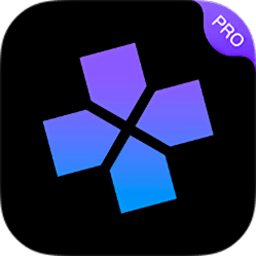
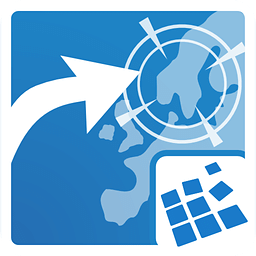

























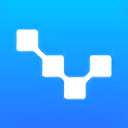

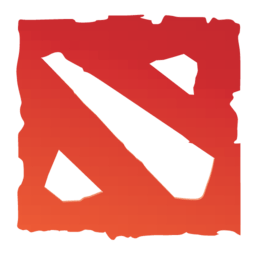






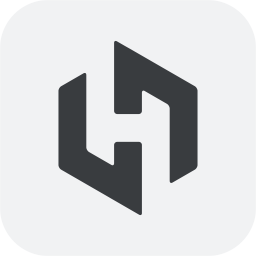




支持 (0 ) 回复